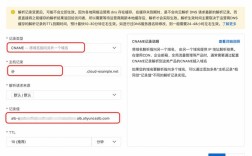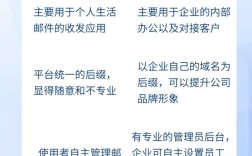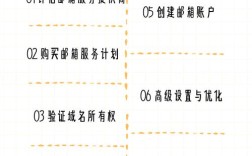万网域名解析邮箱是企业和个人用户建立专业邮箱服务的重要步骤,通过将域名与邮箱服务器地址关联,实现以自身域名后缀收发邮件(如service@yourdomain.com),以下是详细的操作流程、原理及注意事项,帮助用户顺利完成配置。
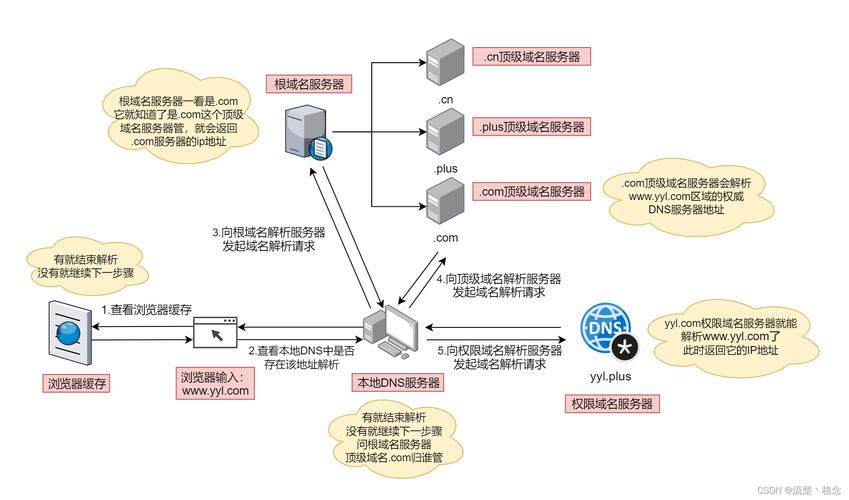
准备工作:获取必要信息
在开始解析前,需确认以下关键信息,这是确保解析生效的基础:
- 域名管理权限:确保登录万网(阿里云域名解析)的控制台,且域名处于正常状态(未锁定、未过期)。
- 邮箱服务商提供的解析记录:不同邮箱服务商(如阿里云企业邮箱、腾讯企业邮箱、Exchange、Google Workspace等)会提供专用的MX记录、CNAME记录或TXT记录,需从邮箱服务商处获取准确值(记录类型、主机记录、记录值、优先级等)。
- 阿里云企业邮箱:MX记录为
mx1.qiye.aliyun.com(优先级5)、mx2.qiye.aliyun.com(优先级10); - 腾讯企业邮箱:MX记录为
mx1.qq.com(优先级5)、mx2.qq.com(优先级10)。
- 阿里云企业邮箱:MX记录为
- 域名DNS服务器:确认域名的NS服务器为万网默认DNS(如
dns1.hichina.com、dns2.hichina.com),若使用第三方DNS,需在对应平台进行解析。
解析步骤:以万网控制台操作为例
登录万网域名解析控制台
打开阿里云官网,进入“控制台”>“域名与网站(万网)>域名解析”,选择需要解析的域名,若域名未在万网购买,需确保已将NS服务器修改为万网DNS(否则无法在万网控制台操作解析)。
添加MX记录:指向邮箱服务器
MX记录(邮件交换记录)是邮件路由的核心,用于指定接收邮件的服务器地址,添加步骤如下:
- 进入解析列表:在域名解析页面,点击“解析设置”>“添加记录”。
- 填写MX记录参数(以阿里云企业邮箱为例):
- 记录类型:选择“MX”。
- 主机记录:一般留空(默认,代表主域名),若需子域名邮箱(如
mail.yourdomain.com),则填写mail。 - 记录值:输入邮箱服务商提供的MX地址(如
mx1.qiye.aliyun.com)。 - 优先级:数字越小优先级越高(如阿里云企业邮箱中
mx1.qiye.aliyun.com优先级为5,mx2.qiye.aliyun.com为10)。 - TTL:默认
10分钟(数值越小,全球DNS刷新越快,但解析量过大可能影响服务器负载,一般无需修改)。
- 保存记录:点击“确定”,添加第二条MX记录(如
mx2.qiye.aliyun.com,优先级10),确保邮箱服务器有冗余备份,避免单点故障。
示例记录(以腾讯企业邮箱为例):
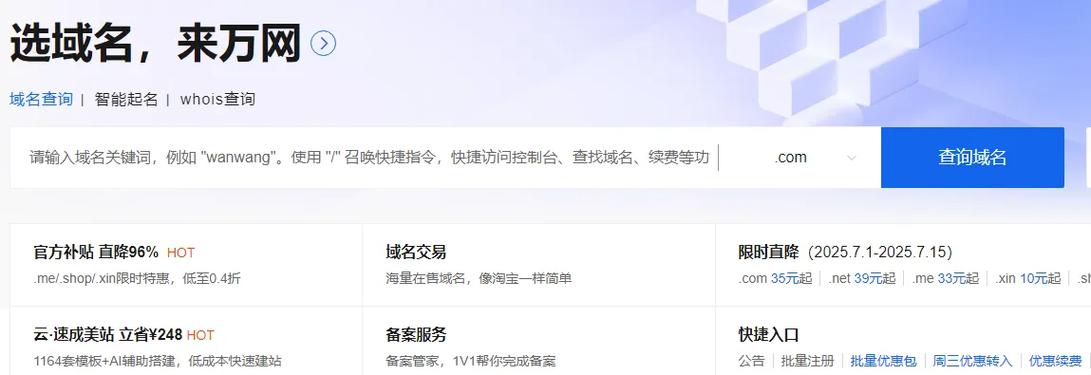
| 主机记录 | 记录类型 | 记录值 | 优先级 | TTL |
|---|---|---|---|---|
| MX | mx1.qq.com | 5 | 10分钟 | |
| MX | mx2.qq.com | 10 | 10分钟 |
添加CNAME记录(部分邮箱服务商需要)
部分邮箱服务(如腾讯企业邮箱、Google Workspace)需通过CNAME记录验证域名所有权或指向邮箱登录服务器,操作步骤与MX记录类似:
- 记录类型:选择“CNAME”。
- 主机记录:按邮箱服务商要求填写(如腾讯企业邮箱需配置
mail或,Google Workspace需配置ghs)。 - 记录值:输入服务商提供的CNAME地址(如腾讯企业邮箱为
domainalias1.qq.com,Google Workspace为ghs.google.com)。 - TTL:默认
10分钟。
示例(腾讯企业邮箱CNAME记录):
| 主机记录 | 记录类型 | 记录值 | 优先级 | TTL |
|---|---|---|---|---|
| CNAME | domainalias1.qq.com | 10分钟 |
添加TXT记录(可选,用于防止邮件被误判为垃圾邮件)
部分邮箱服务商(如Exchange、Google Workspace)建议配置TXT记录,用于SPF(发件人策略框架)或DKIM(域名密钥识别),提升邮件 deliverability(投递成功率),SPF记录示例:
- 记录类型:TXT。
- 主机记录:。
- 记录值:
v=spf1 include:spf.qq.com ~all(腾讯企业邮箱)或v=spf1 include:_spf.google.com ~all(Google Workspace)。
验证解析生效
添加记录后,需等待DNS全球同步(通常10分钟~48小时,多数情况下10分钟生效),可通过以下方式验证:
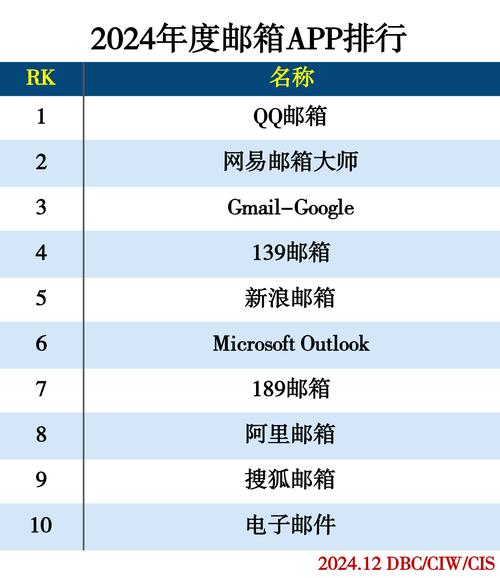
- 万网工具:在解析页面点击“诊断”,选择对应记录类型,查看状态是否为“正常”。
- 第三方工具:使用
nslookup命令(Windows命令行输入nslookup -type=mx yourdomain.com)或在线DNS查询工具(如DNSChecker.org),检查MX记录是否正确返回。
常见问题与注意事项
-
解析不生效怎么办?
- 检查记录值是否输入错误(如多输入空格、拼写错误);
- 确认TTL时间是否过短,若刚修改记录,建议等待30分钟后重试;
- 若使用第三方DNS(如Cloudflare、DNSPod),需确保在对应平台添加记录,而非万网控制台。
-
收发邮件失败如何排查?
- 无法接收邮件:检查MX记录是否正确添加,优先级是否设置合理(高优先级服务器需可用);
- 无法发送邮件:检查SPF记录是否配置,确保发送服务器IP在SPF允许范围内;
- 邮件被退回:查看退回原因,可能是对方服务器未正确解析你的MX记录,或你的域名被列入垃圾邮件黑名单。
-
子域名邮箱如何配置?
若需使用user@subdomain.yourdomain.com形式的邮箱,需在添加MX记录时,将“主机记录”填写为子域名(如subdomain),其余操作与主域名一致。
相关问答FAQs
问题1:为什么添加MX记录后还是无法收到邮件?
解答:首先确认MX记录是否生效(通过nslookup工具检查),其次检查邮箱服务商是否已完成域名验证(如阿里云企业邮箱需在后台“域名管理”中验证所有权),最后确认邮箱账号是否已正确创建(部分服务商需手动添加用户),若以上均正常,可能是对方服务器DNS缓存未刷新,建议等待1-2小时后重试。
问题2:是否可以同时配置多个邮箱服务商的MX记录?
解答:不建议同时配置多个不同服务商的MX记录,因为邮件发送方服务器会根据MX优先级选择目标服务器,可能导致邮件发送至错误服务商,若需迁移邮箱,建议先在新服务商完成配置,验证收发正常后,再删除旧MX记录,避免邮件混乱。
通过以上步骤,用户可完成万网域名的邮箱解析配置,操作时需注意记录值的准确性和服务商的特殊要求,配置完成后及时验证,确保邮件服务稳定运行。